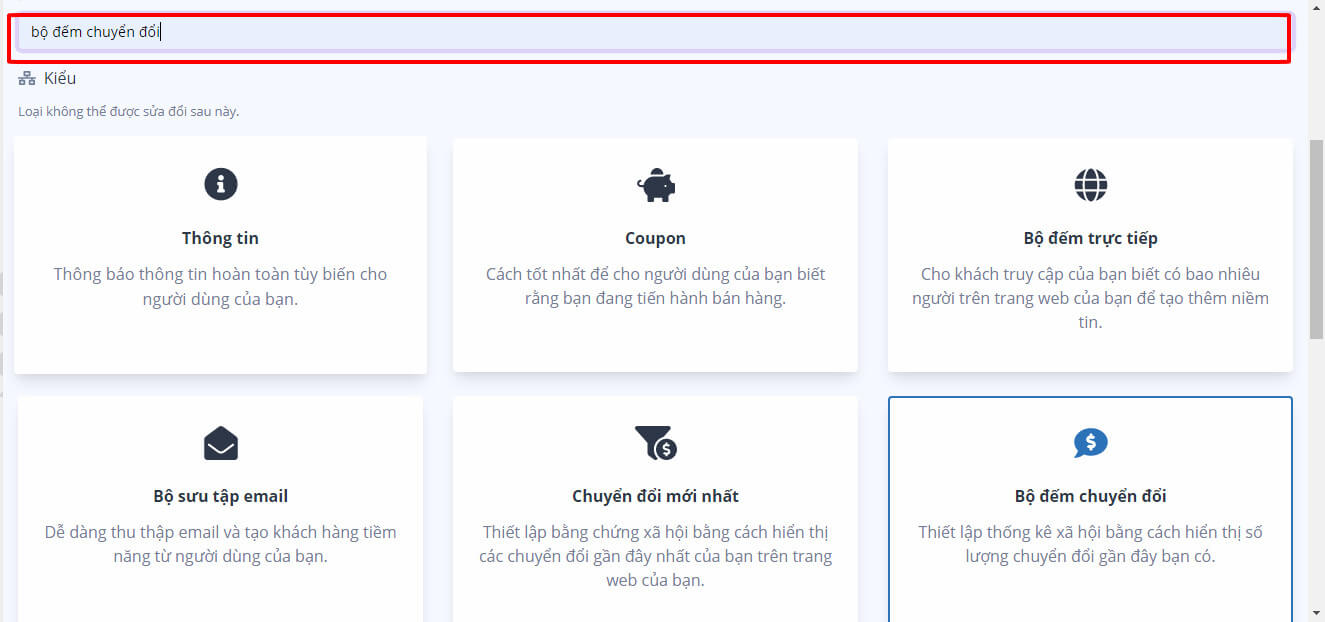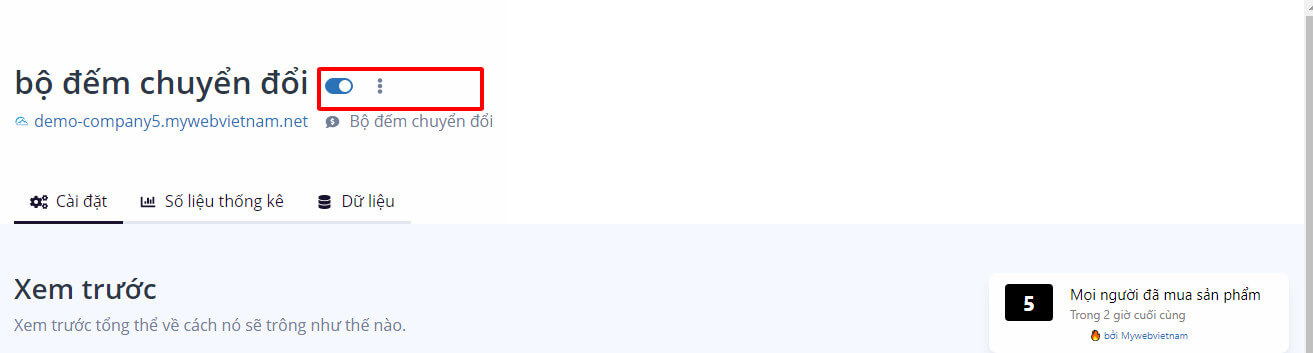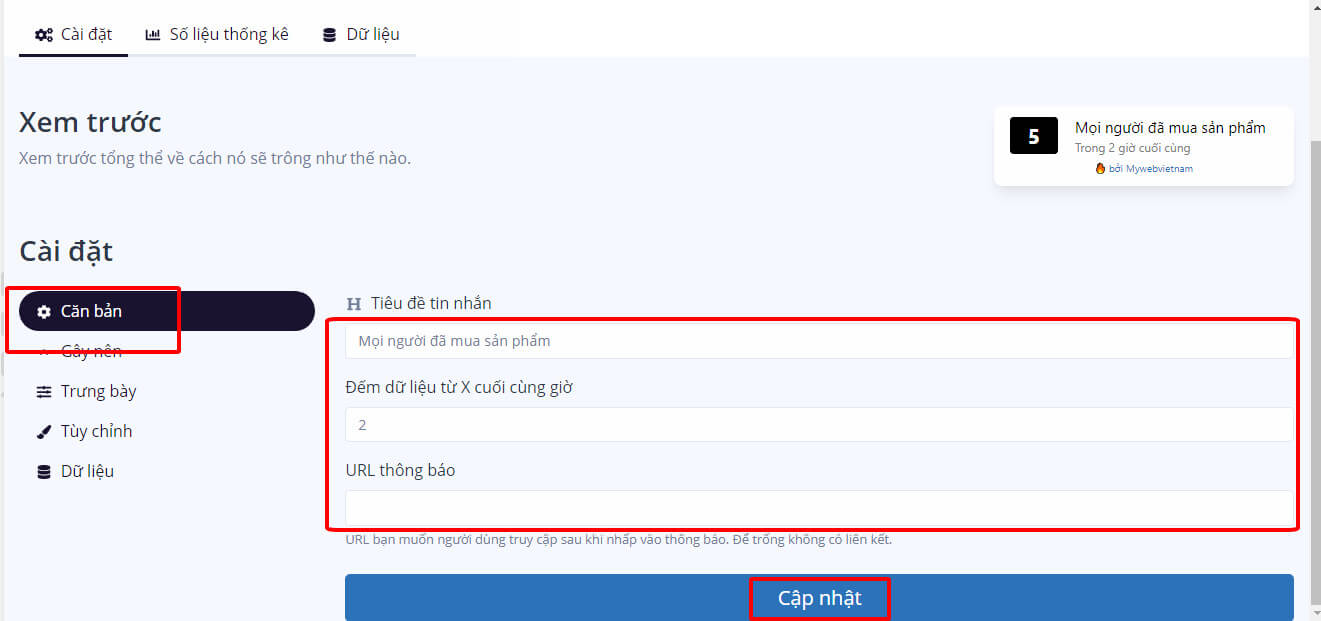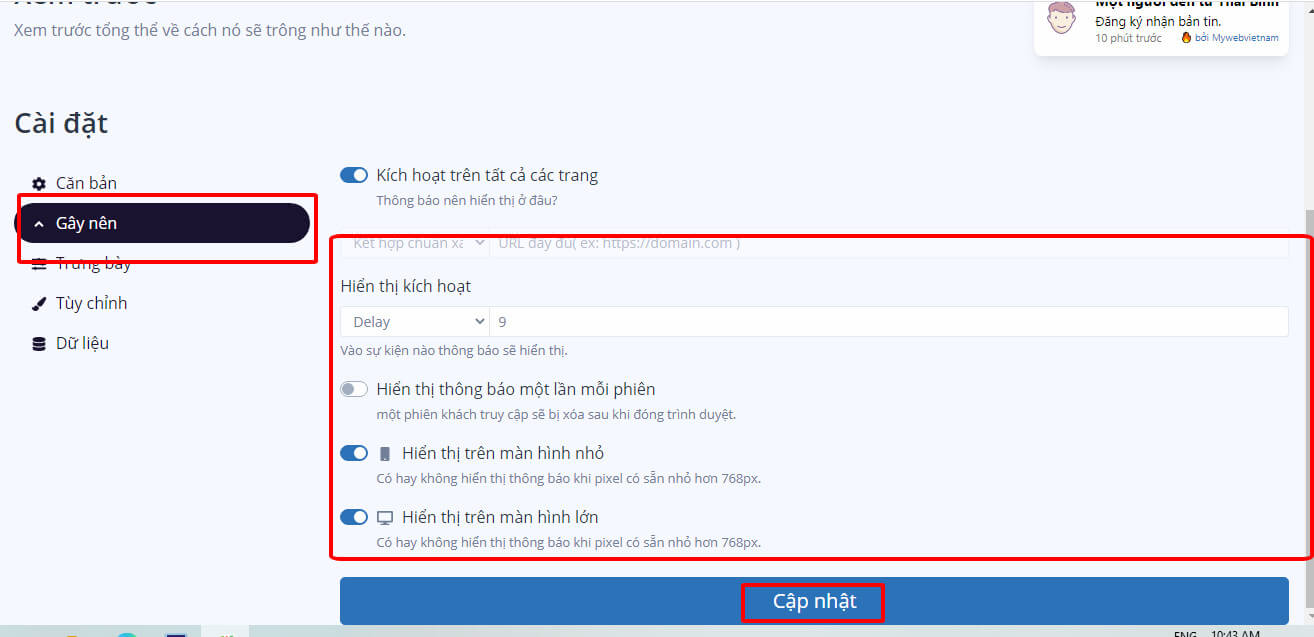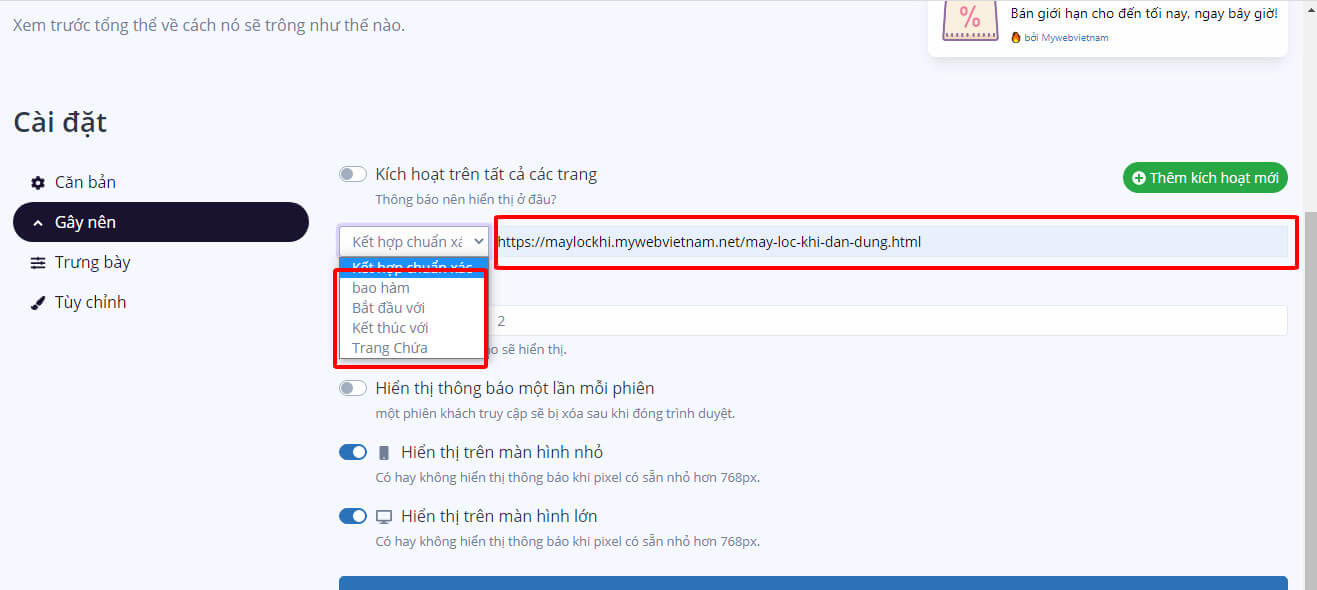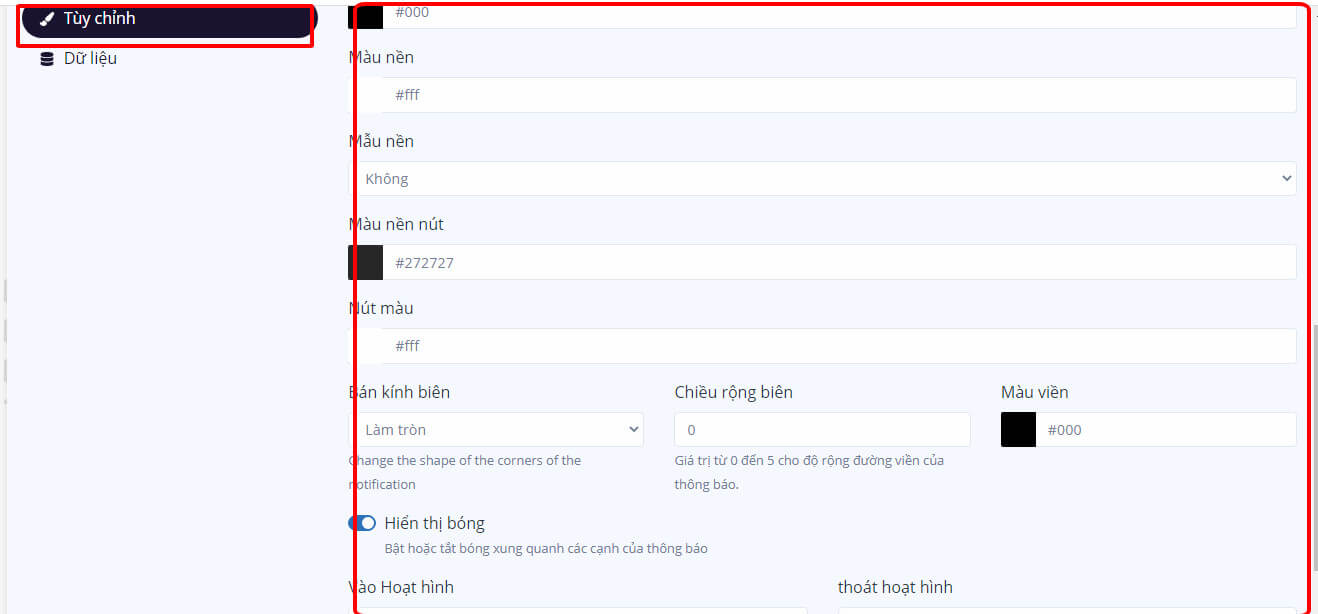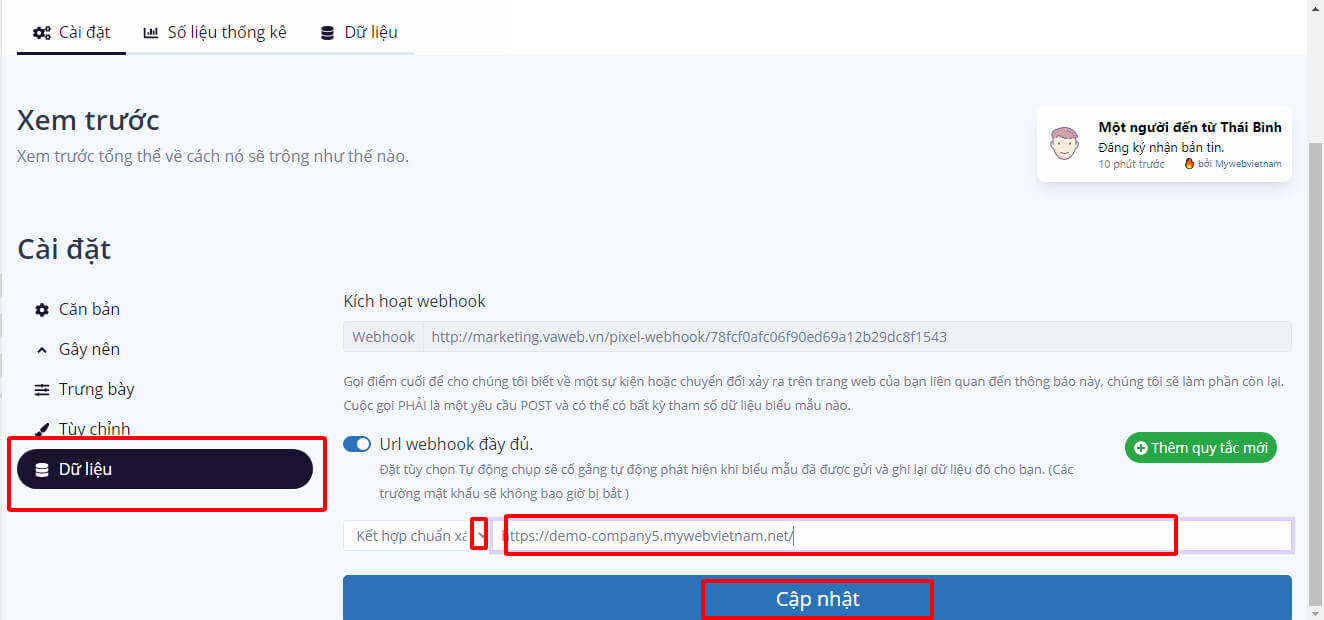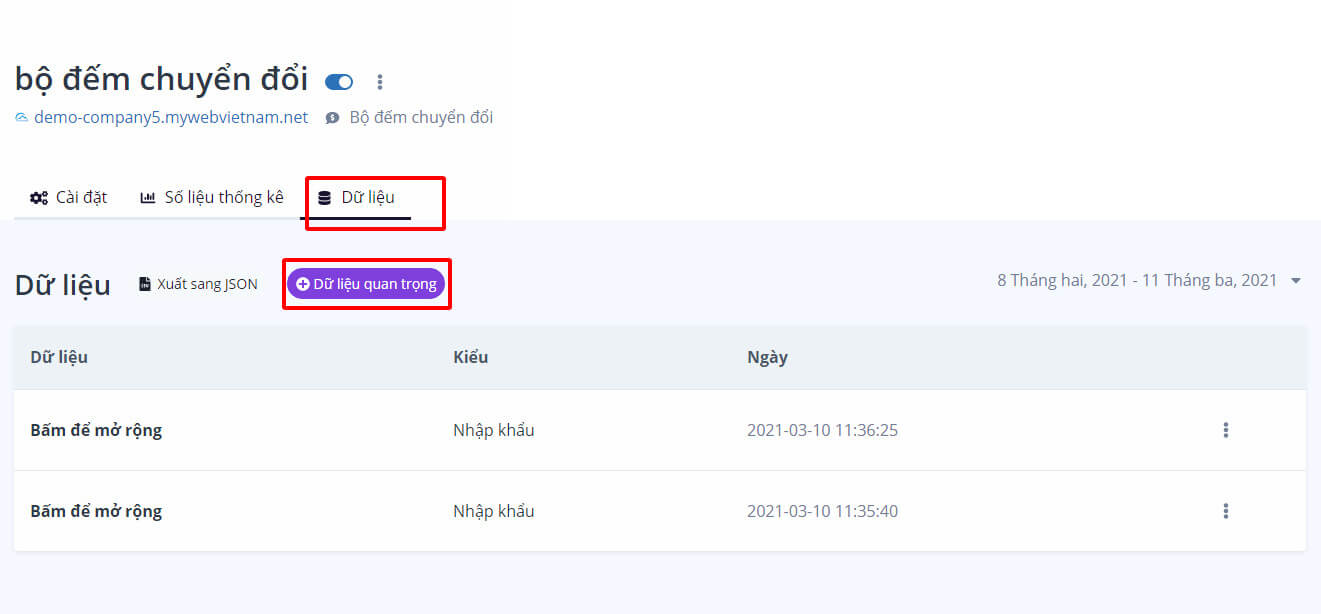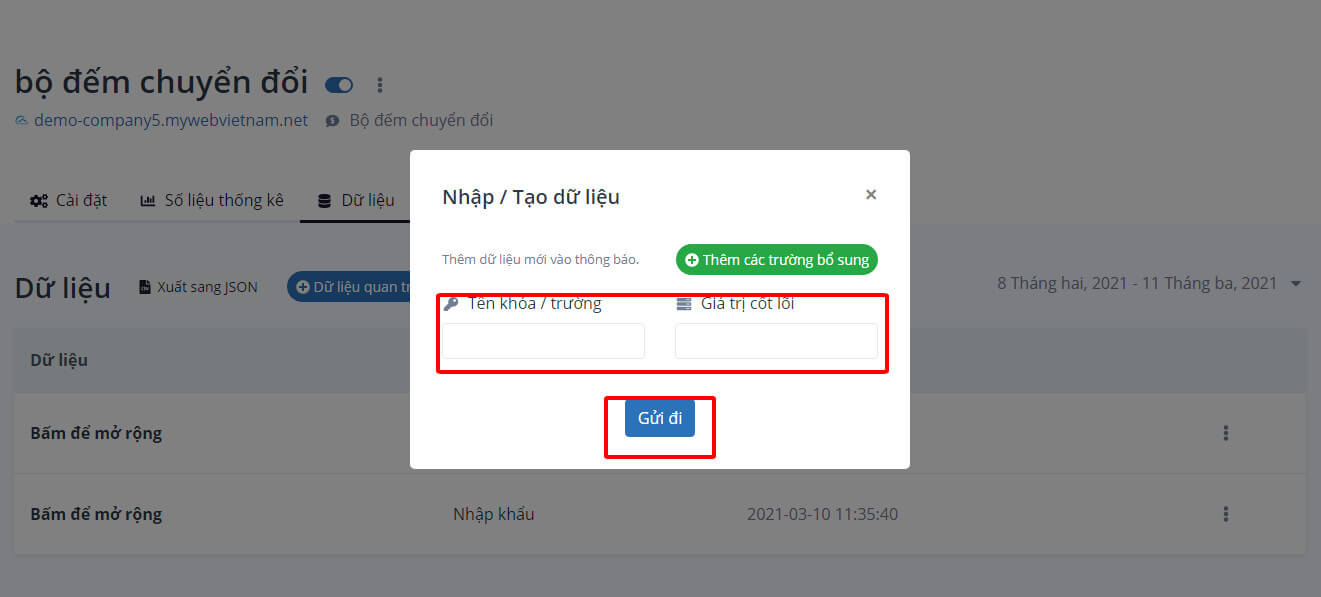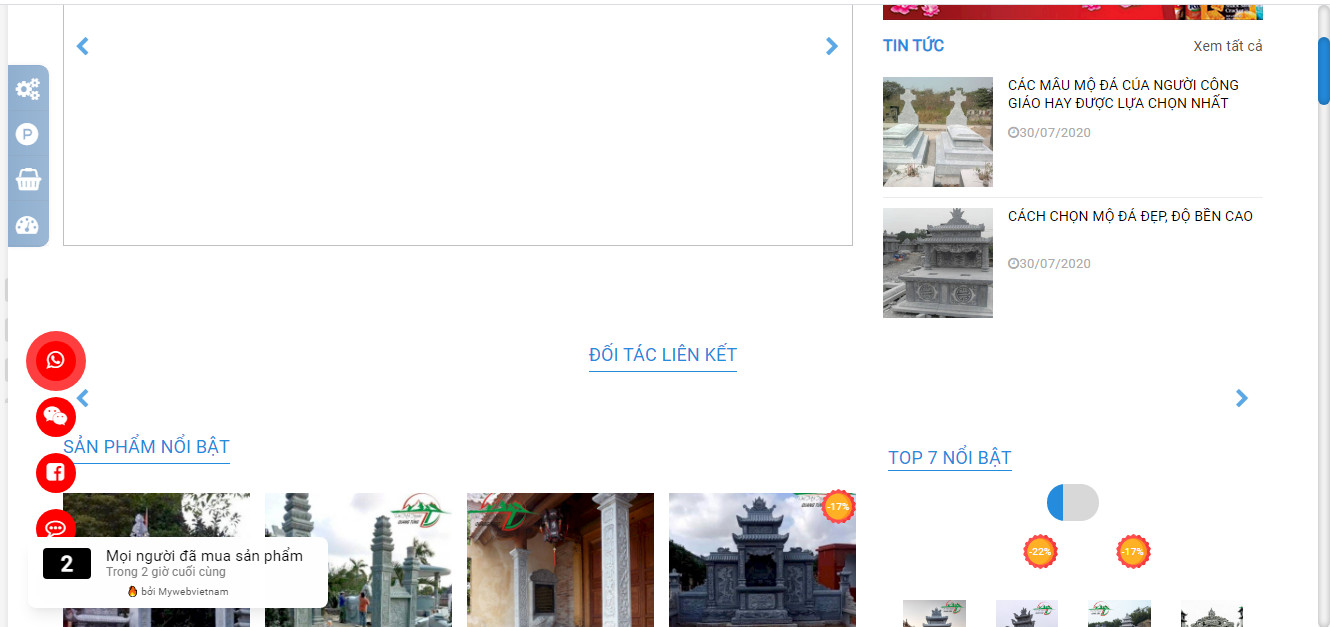1. Hướng dẫn sử dụng tiện ích Bộ đếm chuyển đổi.
- Để sử dụng tiện ích này, quý khách tham khảo trước bài viết Cài đặt & quản lý các công cụ marketing
- Chọn kiểu tiện ích Bộ đếm chuyển đổi > điền tên cho bộ đếm.

- Kéo xuống dưới cùng, bấm chọn nút Tạo. (hoặc bấm phím enter trên bàn phím).
a. Điền thông tin vào phần Cơ bản
- Bật/ tắt chế độ thay đổi trạng thái.

- Bấm chọn Căn bản > điền đầy đủ thông tin > bấm chọn Cập nhật.

b. Điền thông tin vào phần Gây nên
- Chọn vào Gây nên > điền đầy đủ thông tin > chọn 1 module theo danh sách có sẵn >bật chế độ hiển thị > bấm nút Cập nhật.

Lưu ý: Nếu quý khách tắt chế độ Kích hoạt trên tất cả cá trang thì quý khách phải chọn 1 mục theo danh sách có sẵn > nhập thêm URL, như hướng dẫn dưới hình.

Khi đó, thông báo chỉ hiển thị trên các URL mà quý khách đã thêm.
c. Điền thông tin vào phần Trưng bày
- Chọn vào Trưng bày > điền đầy đủ thông tin > chọn 1 module theo danh sách có sẵn >bật chế độ hiển thị > bấm nút Cập nhật.

d. Điền thông tin vào phần Tùy chỉnh.
- Chọn vào Tùy chỉnh > điền đầy đủ thông tin > chọn 1 module theo danh sách có sẵn >bật chế độ hiển thị bóng.

- Bấm nút Cập nhật để hoàn thành.
e. Điền thông tin vào phần dữ liệu.
- Chọn vào Dữ liệu> điền đầy đủ thông tin > chọn 1 module theo danh sách có sẵn >bật chế độ Url webhook đầy đủ > bấm chọn Cập nhật.

e. Điền thông tin vào phần dữ liệu (dữ liệu nằm ở phần ngang).
- Chọn vào phần Dữ liệu > Dữ liệu quan trọng.

- Điền đầy đủ thông tin > chọn nút Gửi đi.

Lưu ý:
Quý khách bấm nào nút Thêm các trường bổ sung để tạo ra nhiều Tên khóa/ trường mới.
- Ở các mục hướng dẫn trên, quý khách bắt buộc phải cài đặt ứng dụng, bật chế độ thay đổi trạng thái thì tiện ích mới hiển thị ra ngoài trang chủ.
- Các mục: Căn bản, Gây nên, Tùy chình, Dữ liệu, Trưng bày thì quý khách không nhất thiết phải điền hết tất cả các mục này. Khi đó, tiện ích vẫn hiển thị được ra ngoài trang chủ.
3. Hiển thị kết quả Bộ đếm chuyển đổi.
- Ra ngoài trang chủ:

Lưu ý: Để hiểu thêm về các thông số của tiện ích, xin mời quý khách tham khảo bài viết Giải thích các thông số trong các tiện ích của công cụ marketing tool của chúng tôi.